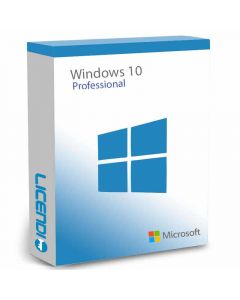Scaricare iTunes per Windows: Guida completa e aggiornata
Che cos'è iTunes e perché è necessario scaricarlo?
iTunes è un programma multimediale sviluppato da Apple che consente di gestire e riprodurre musica, video, podcast e altri contenuti digitali. Sebbene sia stato originariamente progettato per gli utenti Mac, iTunes è disponibile anche per Windows, offrendo una soluzione unica per la gestione dei file multimediali. Il download di iTunes per Windows consente di sincronizzare i dispositivi Apple, acquistare musica, film e spettacoli televisivi e accedere ad Apple Music.


Vantaggi dell'utilizzo di iTunes su Windows
Gestione della musica. Organizzate e create facilmente playlist.
Sincronizzazione. Sincronizzate il vostro iPhone, iPad o iPod con il PC.
iTunes Store. Accesso a un'ampia gamma di musica, film e altro ancora.
Apple Music. Godetevi milioni di brani attraverso il servizio di streaming.
Libreria multimediale. Archiviate e riproducete i vostri contenuti multimediali in un unico posto.
Acquistare licenze Windows legali da Licendi
Prima di iniziare a scaricare iTunes per Windows, è importante avere un sistema operativo legale e aggiornato. Noi di Licendi offriamo licenze Windows autentiche a prezzi competitivi, per garantire che il vostro PC funzioni in modo sicuro ed efficiente. Visitate il nostro negozio per trovare le migliori offerte di software legale e ottimizzare la vostra esperienza digitale fin dall'inizio.
Come scaricare iTunes per Windows
Requisiti di sistema
Prima di scaricare iTunes per Windows, assicuratevi che il vostro PC soddisfi i seguenti requisiti minimi:
Sistema operativo. Windows 7 o successivo.
Processore. Processore Intel o AMD da 1 GHz con supporto SSE2.
RAM. 512 MB DI RAM.
Spazio su disco. 400 MB di spazio libero sul disco rigido.
Risoluzione dello schermo. 1024x768 o superiore.
Connessione a Internet. Necessaria per accedere al negozio iTunes e ad Apple Music.
Passo dopo passo per scaricare iTunes per Windows
Visitate il sito ufficiale di Apple. Aprite il vostro browser web e andate alla pagina di download di iTunes.
Selezionate la versione appropriata. Assicuratevi di scegliere la versione di iTunes compatibile con il vostro sistema operativo Windows.
Scaricare il programma di installazione. Fate clic sul pulsante di download per ottenere il file di installazione di iTunes.
Eseguire il programma di installazione. Una volta scaricato, aprire il file per avviare il processo di installazione.
Seguire le istruzioni. L'installazione guidata vi guiderà attraverso i passaggi necessari per completare l'installazione.
Avviare iTunes. Dopo l'installazione, aprire iTunes e seguire le istruzioni per configurare la libreria e l'account.
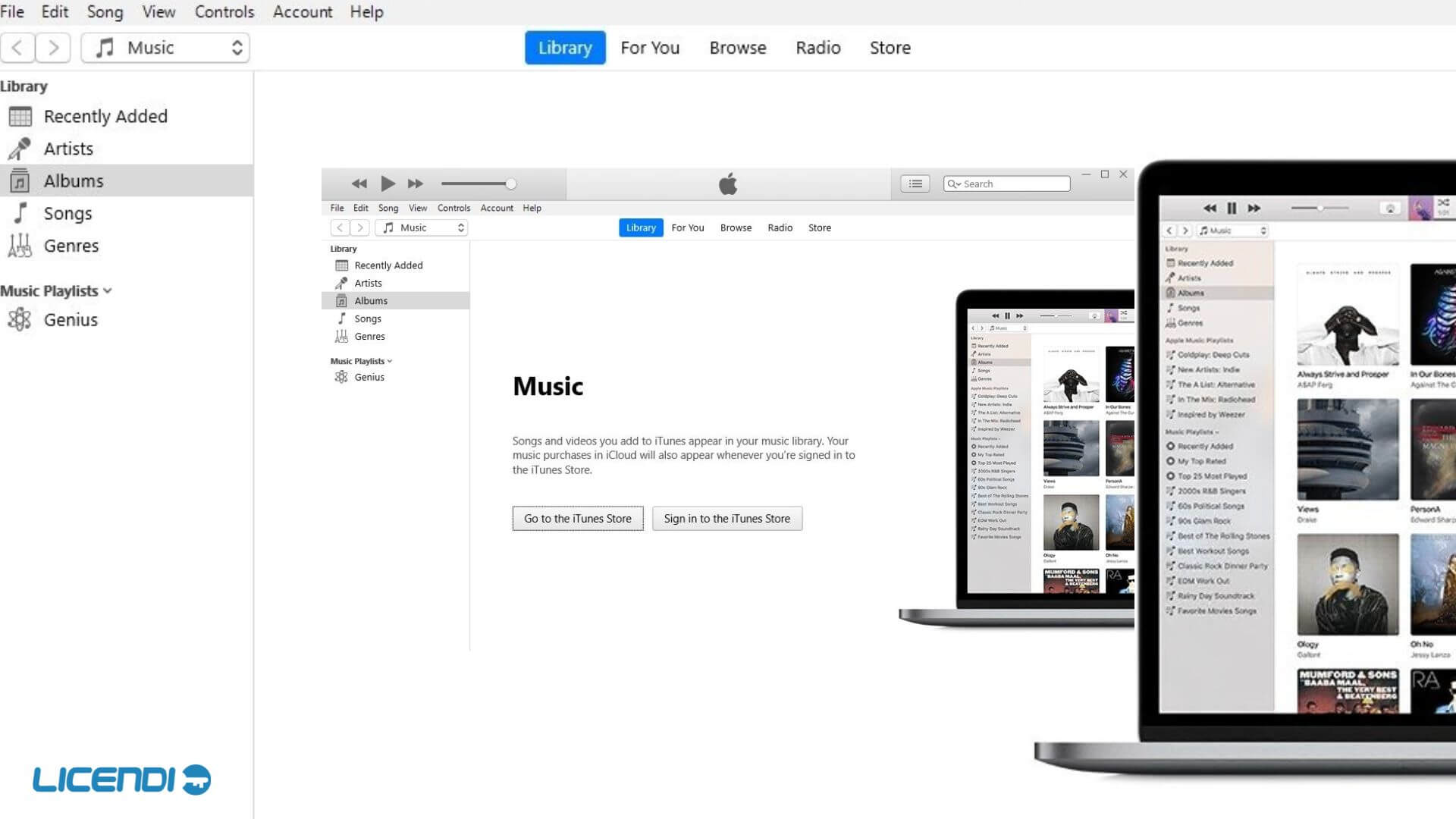
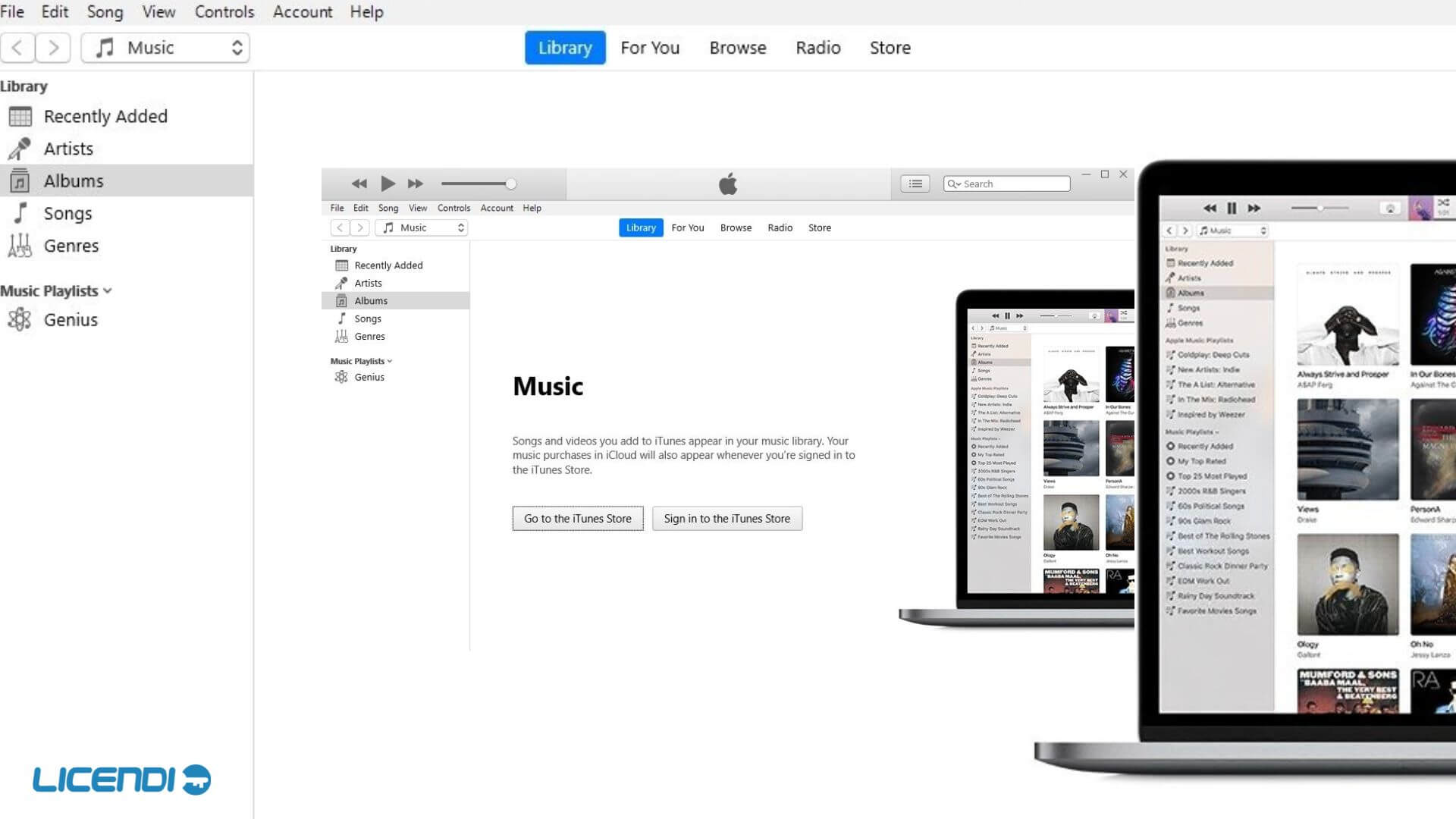
Risoluzione dei problemi più comuni durante il download di iTunes per Windows
Errore durante l'installazione
Se si verificano problemi durante l'installazione di iTunes, assicurarsi di avere i diritti di amministratore sul PC e verificare che il sistema soddisfi i requisiti minimi. Inoltre, disattivate temporaneamente qualsiasi software antivirus che possa interferire con l'installazione.
iTunes non si apre dopo l'installazione
Se iTunes non si apre dopo l'installazione, provate a riavviare il computer. Se il problema persiste, disinstallate iTunes e reinstallatelo dal sito ufficiale Apple.
Problemi di sincronizzazione con i dispositivi Apple
Se avete problemi a sincronizzare i vostri dispositivi Apple con iTunes su Windows, verificate di utilizzare il cavo USB originale e di avere installato l'ultima versione di iTunes. Inoltre, assicuratevi che il vostro dispositivo Apple sia sbloccato e autorizzato a connettersi al PC.
Suggerimenti e trucchi per utilizzare al meglio iTunes su Windows
Organizzare la libreria musicale
Una delle migliori caratteristiche di iTunes è la capacità di organizzare grandi librerie musicali. Utilizzate le opzioni di ordinamento e filtraggio per tenere in ordine la vostra collezione. È possibile creare playlist personalizzate e utilizzare playlist intelligenti che si aggiornano automaticamente in base ai criteri impostati.
Apple Music su iTunes
Se siete abbonati ad Apple Music, potete accedere a milioni di brani direttamente da iTunes. Per scoprire nuova musica, è possibile consultare i consigli personalizzati e le playlist curate. Potete anche scaricare i brani per ascoltarli offline.
Backup e trasferimenti
iTunes consente di eseguire il backup dei dispositivi Apple. Ciò è particolarmente utile per mantenere i dati al sicuro e trasferire le informazioni quando si cambia dispositivo. Per eseguire il backup, collegare il dispositivo, selezionare l'icona del dispositivo in iTunes e scegliere "Esegui backup adesso".
Conclusione
Scaricare iTunes per Windows è un'opzione eccellente per chi vuole gestire la propria musica, sincronizzare i dispositivi Apple e accedere ai contenuti multimediali dal proprio PC. Seguendo i passaggi e i suggerimenti forniti in questa guida, sarete in grado di installare e utilizzare iTunes in modo efficace. Non dimenticate di visitare il negozio di iTunes e di esplorare tutto ciò che questo versatile programma ha da offrire, quindi non aspettate oltre e iniziate a godere di tutti i vantaggi del download di iTunes per Windows oggi stesso!
Domande frequenti sul download di iTunes per Windows
Scaricare iTunes per Windows è gratuito?
Sì, iTunes è gratuito. Potete scaricare gratuitamente iTunes per Windows dal sito ufficiale di Apple.
Posso usare iTunes su versioni precedenti di Windows?
iTunes è compatibile con Windows 7 e versioni successive. Se si utilizza una versione precedente di Windows, non sarà possibile installare l'ultima versione di iTunes.
Ho bisogno di un account Apple per usare iTunes?
Sebbene non sia necessario un account Apple per riprodurre i vostri contenuti multimediali in iTunes, ne avrete bisogno per acquistare musica, accedere ad Apple Music e sincronizzare i vostri dispositivi Apple.
Come si aggiorna iTunes su Windows?
Per mantenere iTunes aggiornato, aprite il programma e andate al menu "Aiuto". Selezionate "Verifica aggiornamenti" e seguite le istruzioni per installare la versione più recente.